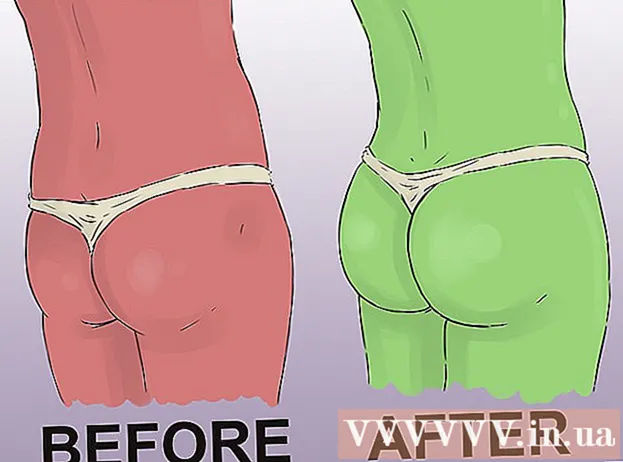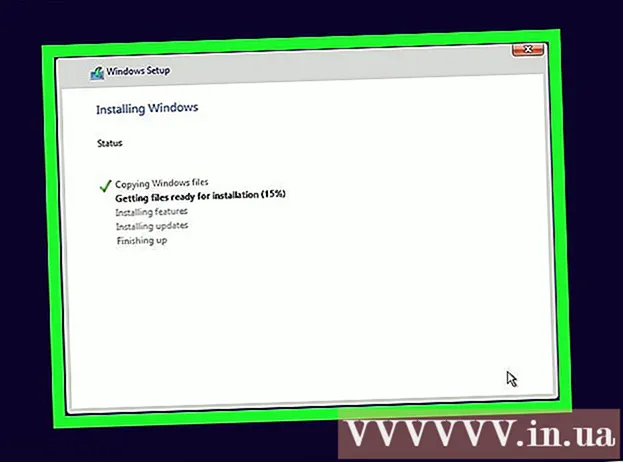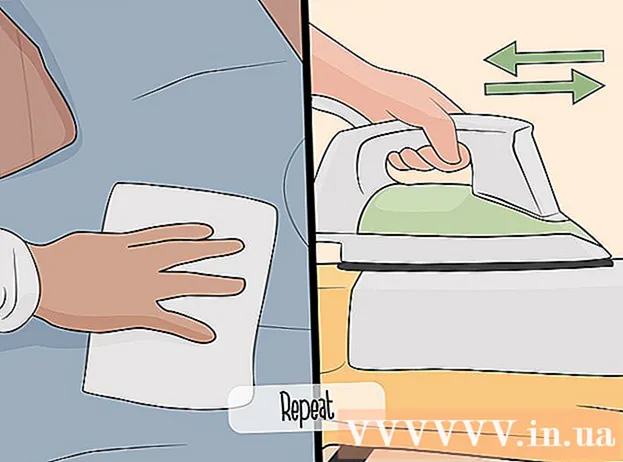מְחַבֵּר:
Mark Sanchez
תאריך הבריאה:
28 יָנוּאָר 2021
תאריך עדכון:
1 יולי 2024
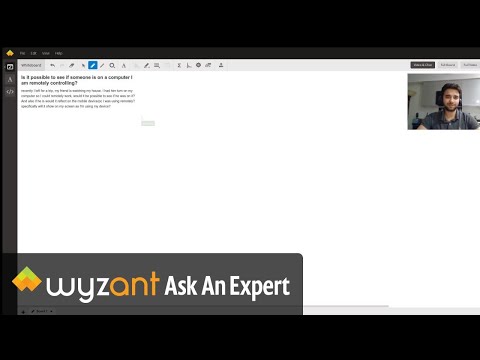
תוֹכֶן
1 נתק את המחשב שלך מהאינטרנט. עשה זאת אם אתה חושב שלמישהו אחר יש גישה אליו. נתק כבלי אתרנט וחיבור Wi-Fi.- הסימנים הברורים ביותר לגישה בלתי מורשית פעילה הם הזזת הסמן, הפעלת תוכניות או מחיקת קבצים ללא השתתפותך. עם זאת, לא כל החלונות הקופצים צריכים להבהיל אותך - הם מופיעים גם במהלך תהליך העדכון האוטומטי של תוכניות רבות.
- חיבורי אינטרנט איטיים או תוכניות לא מוכרות אינם בהכרח תוצאה של גישה בלתי מורשית.
 2 בדוק את רשימת הקבצים והתוכניות שנפתחו לאחרונה. במחשבי Windows וב- Mac קל לראות אילו קבצים נפתחו לאחרונה ואילו תוכניות שימשו לאחרונה. אם הרשימות האלה מכילות אובייקטים לא מוכרים, ייתכן שלמישהו יש גישה למחשב שלך. כך תוכל לבדוק זאת:
2 בדוק את רשימת הקבצים והתוכניות שנפתחו לאחרונה. במחשבי Windows וב- Mac קל לראות אילו קבצים נפתחו לאחרונה ואילו תוכניות שימשו לאחרונה. אם הרשימות האלה מכילות אובייקטים לא מוכרים, ייתכן שלמישהו יש גישה למחשב שלך. כך תוכל לבדוק זאת: - Windows: כדי לראות אילו קבצים נפתחו לאחרונה, הקש על Windows + E כדי לפתוח את סייר הקבצים. בתחתית הלוח הראשי, בדוק את "קבצים אחרונים" כדי לראות אם יש ביניהם משהו שאתה עצמך לא פתחת. תוכל גם לראות רשימה של המסמכים האחרונים בראש תפריט התחל.
- Mac: לחץ על תפריט Apple בפינה השמאלית העליונה של המסך ובחר באחרונה. לאחר מכן לחץ על יישומים (לרשימת התוכניות שהיו בשימוש לאחרונה), מסמכים (לרשימת קבצים) או שרתים (לרשימת תוכניות שנמחקו יוֹצֵא חיבורים).
 3 הפעל את מנהל המשימות או צג המערכת. באמצעות כלי עזר אלה תוכל לזהות תהליכים פעילים.
3 הפעל את מנהל המשימות או צג המערכת. באמצעות כלי עזר אלה תוכל לזהות תהליכים פעילים. - ב- Windows, הקש Ctrl + Shift + Esc.
- ב- Mac OS, פתח את תיקיית היישומים, לחץ פעמיים על כלי עזר ולאחר מכן לחץ פעמיים על צג מערכת.
 4 ברשימת התוכניות הפועלות, מצא תוכניות לגישה מרחוק. חפש גם ברשימה זו תוכניות לא מוכרות או חשודות. להלן כמה תוכנות פופולריות לגישה מרחוק הניתנות להתקנה ללא ידיעת המשתמש:
4 ברשימת התוכניות הפועלות, מצא תוכניות לגישה מרחוק. חפש גם ברשימה זו תוכניות לא מוכרות או חשודות. להלן כמה תוכנות פופולריות לגישה מרחוק הניתנות להתקנה ללא ידיעת המשתמש: - VNC, RealVNC, TightVNC, UltraVNC, LogMeIn, GoToMyPC, TeamViewer.
- חפש גם תוכניות לא מוכרות או חשודות. אם אינך יודע את מטרתו של תהליך פעיל זה או אחר, מצא מידע אודותיו באינטרנט.
 5 שימו לב לניצול המעבד הגבוה באופן חריג. הוא מופיע במנהל המשימות או בצג המערכת. ניצול מעבד גבוה הוא נורמלי ואינו מצביע על מחשב שנפגע, אך אם הוא מתרחש כאשר אף אחד לא משתמש במחשב, סביר להניח שרבים תהליכים פועלים ברקע, וזה מאוד חשוד. זכור כי ניצול CPU גבוה יכול פשוט להתכוון לעדכוני מערכת רקע או הורדות קבצים גדולות (שאולי שכחת).
5 שימו לב לניצול המעבד הגבוה באופן חריג. הוא מופיע במנהל המשימות או בצג המערכת. ניצול מעבד גבוה הוא נורמלי ואינו מצביע על מחשב שנפגע, אך אם הוא מתרחש כאשר אף אחד לא משתמש במחשב, סביר להניח שרבים תהליכים פועלים ברקע, וזה מאוד חשוד. זכור כי ניצול CPU גבוה יכול פשוט להתכוון לעדכוני מערכת רקע או הורדות קבצים גדולות (שאולי שכחת).  6 סרוק את המחשב שלך לאיתור וירוסים ותוכנות זדוניות. אם יש לך Windows 10, תוכל להשתמש בכלי הסריקה המובנים: הגדרות > עדכונים ואבטחה > אבטחת Windows... משתמשי Mac יכולים למצוא מידע על אופן השימוש בכלי הסריקה של Mac.
6 סרוק את המחשב שלך לאיתור וירוסים ותוכנות זדוניות. אם יש לך Windows 10, תוכל להשתמש בכלי הסריקה המובנים: הגדרות > עדכונים ואבטחה > אבטחת Windows... משתמשי Mac יכולים למצוא מידע על אופן השימוש בכלי הסריקה של Mac. - אם למחשב שלך אין תוכנת אנטי וירוס, הורד את תוכנית ההתקנה למחשב אחר והעתק אותה למחשב באמצעות כונן USB. התקן אנטי וירוס וסרוק את המערכת שלך.
- אחד מסורקי התוכנות הזדוניות החינמיות והקלים לשימוש עבור Windows ו- Mac הן Malwarebytes Anti-Malware. ניתן להוריד אותו מ- https://www.malwarebytes.com.
 7 הסגר את התוכנה הזדונית שזוהתה. אם סריקת האנטי -וירוס או התוכנה הזדונית שלך מוצאת אובייקטים חשודים, הסגר אותם כדי שלא יוכלו לפגוע יותר במערכת.
7 הסגר את התוכנה הזדונית שזוהתה. אם סריקת האנטי -וירוס או התוכנה הזדונית שלך מוצאת אובייקטים חשודים, הסגר אותם כדי שלא יוכלו לפגוע יותר במערכת.  8 הורד והפעל את Malwarebytes Anti-Rootkit Beta. תוכנה זו ניתנת להורדה בחינם באתר malwarebytes.org/antirootkit/... Anti-Rootkit Beta מזהה ומסיר ערכות rootkit, שהן תוכניות זדוניות המאפשרות לתוקף להשיג דריסת רגל במערכת ולהסתיר עקבות של חדירה. סריקת מערכת מלאה תיקח זמן.
8 הורד והפעל את Malwarebytes Anti-Rootkit Beta. תוכנה זו ניתנת להורדה בחינם באתר malwarebytes.org/antirootkit/... Anti-Rootkit Beta מזהה ומסיר ערכות rootkit, שהן תוכניות זדוניות המאפשרות לתוקף להשיג דריסת רגל במערכת ולהסתיר עקבות של חדירה. סריקת מערכת מלאה תיקח זמן.  9 עקוב אחר התנהגות המחשב לאחר הסרת תוכנות זדוניות. גם אם אנטי וירוס ו / או תוכנה אחרת מצאה והסירה תוכנות זדוניות, עקוב אחר התנהגות המחשב שלך כדי לקבוע אם יש תוכנה זדונית מוסתרת.
9 עקוב אחר התנהגות המחשב לאחר הסרת תוכנות זדוניות. גם אם אנטי וירוס ו / או תוכנה אחרת מצאה והסירה תוכנות זדוניות, עקוב אחר התנהגות המחשב שלך כדי לקבוע אם יש תוכנה זדונית מוסתרת.  10 שנה את כל הסיסמאות. אם המחשב שלך נפגע, סביר להניח שהתוקף השיג את הסיסמאות שלך באמצעות keylogger. במקרה זה, שנה את הסיסמאות עבור חשבונות שונים. אין להשתמש באותה סיסמה לאתרים או שירותים שונים.
10 שנה את כל הסיסמאות. אם המחשב שלך נפגע, סביר להניח שהתוקף השיג את הסיסמאות שלך באמצעות keylogger. במקרה זה, שנה את הסיסמאות עבור חשבונות שונים. אין להשתמש באותה סיסמה לאתרים או שירותים שונים.  11 צא מכל החשבונות. בצע זאת לאחר שינוי סיסמאות. צא מהחשבונות בכל המכשירים שבהם אתה משתמש בחשבונות אלה. במקרה זה, התוקף לא יוכל להשתמש בסיסמאות הישנות.
11 צא מכל החשבונות. בצע זאת לאחר שינוי סיסמאות. צא מהחשבונות בכל המכשירים שבהם אתה משתמש בחשבונות אלה. במקרה זה, התוקף לא יוכל להשתמש בסיסמאות הישנות.  12 התקן מחדש את מערכת ההפעלה אם אינך יכול לחסום גישה בלתי מורשית למחשב שלך. זו הדרך האמינה היחידה למנוע חדירה ולהיפטר מכל הקבצים הזדוניים. אנא גבה נתונים חשובים לפני התקנת המערכת מחדש, מכיוון שתהליך ההתקנה מחדש של המערכת ימחק את כל המידע.
12 התקן מחדש את מערכת ההפעלה אם אינך יכול לחסום גישה בלתי מורשית למחשב שלך. זו הדרך האמינה היחידה למנוע חדירה ולהיפטר מכל הקבצים הזדוניים. אנא גבה נתונים חשובים לפני התקנת המערכת מחדש, מכיוון שתהליך ההתקנה מחדש של המערכת ימחק את כל המידע. - בעת גיבוי הנתונים שלך, סרוק כל קובץ מכיוון שיש סיכון שקבצים ישנים יובילו לזיהום של המערכת המותקנת מחדש.
- קרא מאמר זה למידע נוסף על התקנה מחדש של מערכת Windows או Mac OS.
חלק 2 מתוך 2: מניעת גישה בלתי מורשית
 1 הגדר עדכונים אוטומטיים עבור תוכנת האנטי -וירוס שלך. אנטי וירוס מודרני מזהה תוכנות זדוניות לפני שהוא עולה למחשב שלך. Windows מגיע עם Windows Defender, שהוא אנטי וירוס די טוב שפועל ומתעדכן ברקע. אתה יכול גם להוריד אנטי וירוס מעולה וחופשי כגון BitDefender, Avast! או AVG. זכור כי ניתן להתקין תוכנת אנטי וירוס אחת בלבד במחשב.
1 הגדר עדכונים אוטומטיים עבור תוכנת האנטי -וירוס שלך. אנטי וירוס מודרני מזהה תוכנות זדוניות לפני שהוא עולה למחשב שלך. Windows מגיע עם Windows Defender, שהוא אנטי וירוס די טוב שפועל ומתעדכן ברקע. אתה יכול גם להוריד אנטי וירוס מעולה וחופשי כגון BitDefender, Avast! או AVG. זכור כי ניתן להתקין תוכנת אנטי וירוס אחת בלבד במחשב. - קרא מאמר זה למידע נוסף על הפעלת Windows Defender.
- קרא מאמר זה למידע נוסף על התקנת תוכנת האנטי -וירוס שלך (במקרה זה Windows Defender יכבה אוטומטית).
 2 הגדר את חומת האש שלך. אלא אם אתה הבעלים של השרת או מפעיל תוכנית גישה מרחוק, אין צורך לשמור על יציאות פתוחות. רוב התוכניות הזקוקות ליציאות פתוחות משתמשות ב- UPnP, כלומר יציאות נפתחות ונסגרות לפי הצורך. יציאות פתוחות לצמיתות הן הפגיעות העיקריות של המערכת.
2 הגדר את חומת האש שלך. אלא אם אתה הבעלים של השרת או מפעיל תוכנית גישה מרחוק, אין צורך לשמור על יציאות פתוחות. רוב התוכניות הזקוקות ליציאות פתוחות משתמשות ב- UPnP, כלומר יציאות נפתחות ונסגרות לפי הצורך. יציאות פתוחות לצמיתות הן הפגיעות העיקריות של המערכת. - קרא מאמר זה ולאחר מכן בדוק אם כל היציאות סגורות (אלא אם כן אתה הבעלים של השרת).
 3 היזהר בקבצים מצורפים בדוא"ל. הם הדרך הפופולרית ביותר להפיץ וירוסים ותוכנות זדוניות. פתחו קבצים מצורפים למכתבים מאנשים שאתם מכירים, ואפילו במקרה זה, עדיף לפנות לשולח ולברר האם הוא שלח קבצים מצורפים כלשהם. אם מחשב השולח נגוע, תוכנות זדוניות יישלחו ללא ידיעתו.
3 היזהר בקבצים מצורפים בדוא"ל. הם הדרך הפופולרית ביותר להפיץ וירוסים ותוכנות זדוניות. פתחו קבצים מצורפים למכתבים מאנשים שאתם מכירים, ואפילו במקרה זה, עדיף לפנות לשולח ולברר האם הוא שלח קבצים מצורפים כלשהם. אם מחשב השולח נגוע, תוכנות זדוניות יישלחו ללא ידיעתו.  4 הגדר סיסמאות חזקות. כל חשבון או תוכנית מאובטחים חייבים להיות בעלי סיסמה ייחודית וחזקה. במקרה זה, תוקף לא יוכל להשתמש בסיסמה עבור חשבון אחד כדי לפרוץ לחשבון אחר. מצא מידע באינטרנט על אופן השימוש במנהל סיסמאות.
4 הגדר סיסמאות חזקות. כל חשבון או תוכנית מאובטחים חייבים להיות בעלי סיסמה ייחודית וחזקה. במקרה זה, תוקף לא יוכל להשתמש בסיסמה עבור חשבון אחד כדי לפרוץ לחשבון אחר. מצא מידע באינטרנט על אופן השימוש במנהל סיסמאות.  5 אין להשתמש בנקודות חמות Wi-Fi בחינם. רשתות כאלה אינן מאובטחות מכיוון שאינך יכול לדעת אם מישהו עוקב אחר התעבורה הנכנסת והיוצאת שלך. על ידי ניטור התנועה, התוקף יכול לקבל גישה לדפדפן או לתהליכים חשובים יותר. כדי לשמור על אבטחת המערכת בזמן שהיא מחוברת לרשת האלחוטית החינמית, השתמש בשירות VPN שמצפין תנועה.
5 אין להשתמש בנקודות חמות Wi-Fi בחינם. רשתות כאלה אינן מאובטחות מכיוון שאינך יכול לדעת אם מישהו עוקב אחר התעבורה הנכנסת והיוצאת שלך. על ידי ניטור התנועה, התוקף יכול לקבל גישה לדפדפן או לתהליכים חשובים יותר. כדי לשמור על אבטחת המערכת בזמן שהיא מחוברת לרשת האלחוטית החינמית, השתמש בשירות VPN שמצפין תנועה. - קרא מאמר זה למידע כיצד להתחבר לשירות VPN.
 6 היזהר בתוכניות שהורדו מהאינטרנט. תוכניות חינמיות רבות שניתן למצוא באינטרנט כוללות תוכנות נוספות ולעתים קרובות מיותרות. לכן, במהלך ההתקנה של כל תוכנית, בחר התקנה מותאמת אישית למחיקת תוכנות מיותרות. כמו כן, אל תוריד תוכנה "פיראטית" (ללא רישיון), מכיוון שהיא עלולה להכיל קוד זדוני.
6 היזהר בתוכניות שהורדו מהאינטרנט. תוכניות חינמיות רבות שניתן למצוא באינטרנט כוללות תוכנות נוספות ולעתים קרובות מיותרות. לכן, במהלך ההתקנה של כל תוכנית, בחר התקנה מותאמת אישית למחיקת תוכנות מיותרות. כמו כן, אל תוריד תוכנה "פיראטית" (ללא רישיון), מכיוון שהיא עלולה להכיל קוד זדוני.
טיפים
- שים לב שלפעמים המחשב עלול להתעורר בעצמו להתקנת עדכונים. מחשבים מודרניים רבים מוגדרים להתקין עדכונים באופן אוטומטי, בדרך כלל בלילה כשהמחשב אינו בשימוש. אם נראה שהמחשב נדלק מעצמו כאשר אינך נוגע בו, סביר להניח שהוא יתעורר להורדת עדכונים.
- הסבירות שמישהו קיבל גישה מרחוק למחשב שלך קיימת, אך קטנה מאוד. אתה יכול לנקוט צעדים כדי למנוע פלישה.